Linux系统PEX自动化部署实验手册
服务端配置(IP:192.168.30.70)
一.部署环境
1.查看防火墙状态:firewall-cmd --state
2.关闭防火墙并设置开机自动关闭:systemctl stop firewalld;systemctl disable firewalld
3.修改selinux配置文件:vi /etc/sysconfig/selinux
重新执行刚修改的初始化(selinux)文件,使之立即生效,而不必注销并重新登录:source /etc/sysconfig/selinux
二.安装PXE所需软件:yum install -y httpd tftp tftp-server dhcp syslinux
三.虚拟网络环境配置 四.配置DHCP主配置文件:vi /etc/dhcp/dhcpd.conf
四.配置DHCP主配置文件:vi /etc/dhcp/dhcpd.conf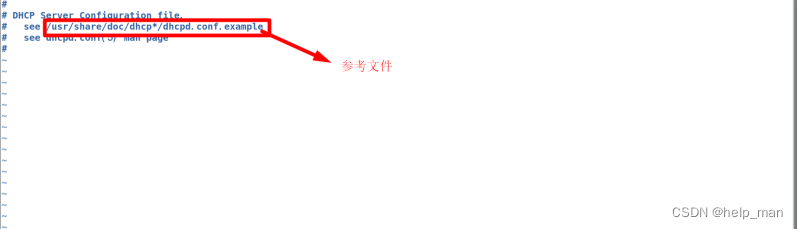
1.解决方法:将参考文件复制到配置文件目录下,并覆盖dhcpd.conf文件:cp /usr/share/doc/dhcp(该号表示的是DHCP的版本)/dhcpd.conf.example /etc/dhcp/dhcpd.conf
注意:option routers和next-server 的IP地址要配置成本机IP地址,不能设置成虚拟适配器的IP地址,不然会出现后期PXE自动部署时,会出现客户端无法分配IP地址
2.启动DHCP服务,并设置开机自启:systemctl start dhcpd 启动DHCP服务 systemctl status dhcpd查看DHCP状态 systemctl enable dhcpd开机自启
五.准备Centos安装源:mkdir /var/www/html/centos
手动挂载文件: mount /dev/sr0 /var/www/html/centos
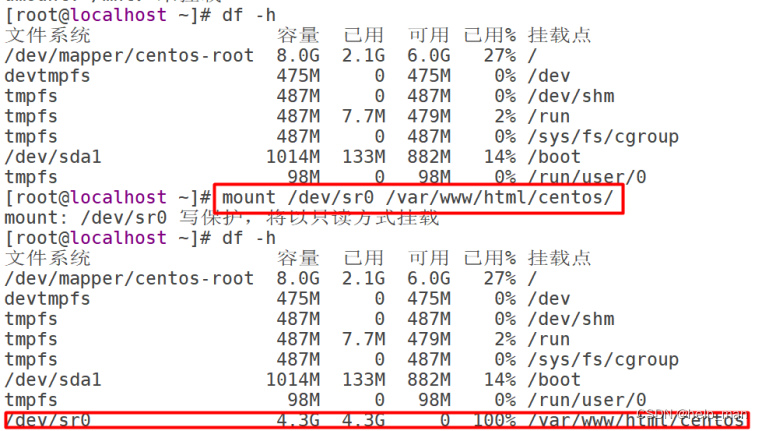 注意:这里在挂载时,光盘可能会被占用,可以先取消挂载/mnt,再挂载 /var/www/html/centos;也可以把/mnt下的所有文件复制到/var/www/html/centos
注意:这里在挂载时,光盘可能会被占用,可以先取消挂载/mnt,再挂载 /var/www/html/centos;也可以把/mnt下的所有文件复制到/var/www/html/centos
自动挂载文件:vim /etc/fstab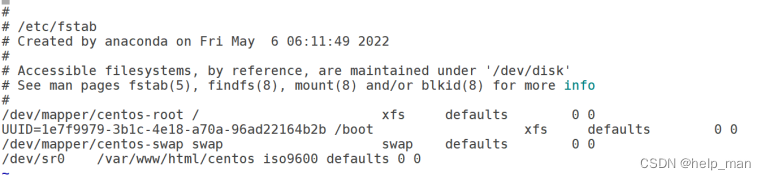
六.生成需要的文件并启动tftp服务
cp /usr/share/syslinux/pxelinux.0 /var/lib/tftpboot/
cp /var/www/html/centos/isolinux/{vmlinuz,*.c32,initrd.img} /var/lib/tftpboot/
mkdir /var/lib/tftpboot/pxelinux.cfg
vim /var/lib/tftpboot/pxelinux.cfg/default cd /var/lib/tftpboot/
cd /var/lib/tftpboot/
tree (查看tftp目录下的文件)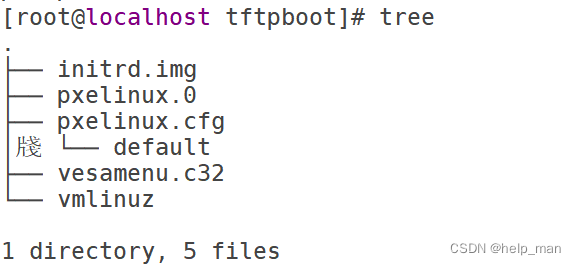
systemctl start tftp
systemctl enable tftp
systemctl status tftp
六.生成ks.cfg文件并修改文件
1.复制安装系统文件信息
cp /root/anaconda-ks.cfg /var/www/html/ks.cfg
2.编辑ks.cfg文件:vim /var/www/html/ks.cfg
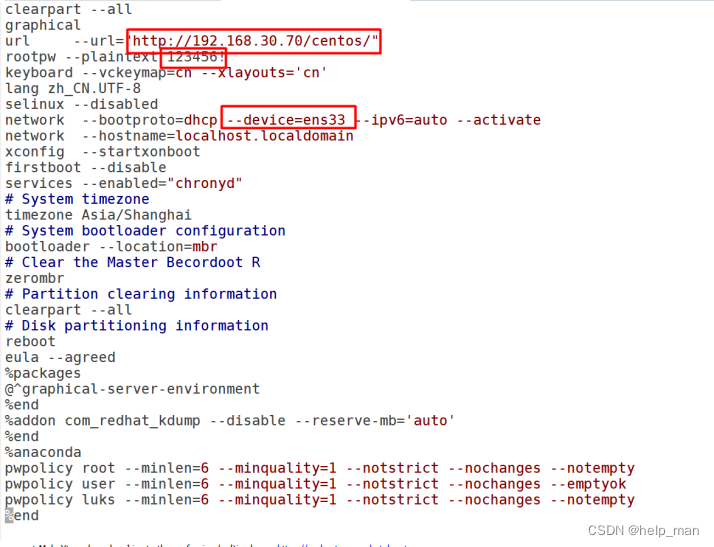 修改文件权限:chmod a+r /var/www/html/ks.cfg
修改文件权限:chmod a+r /var/www/html/ks.cfg
启动http服务并设置开机自启:systemctl start httpd
systemctl enable httpd
查看分享文件
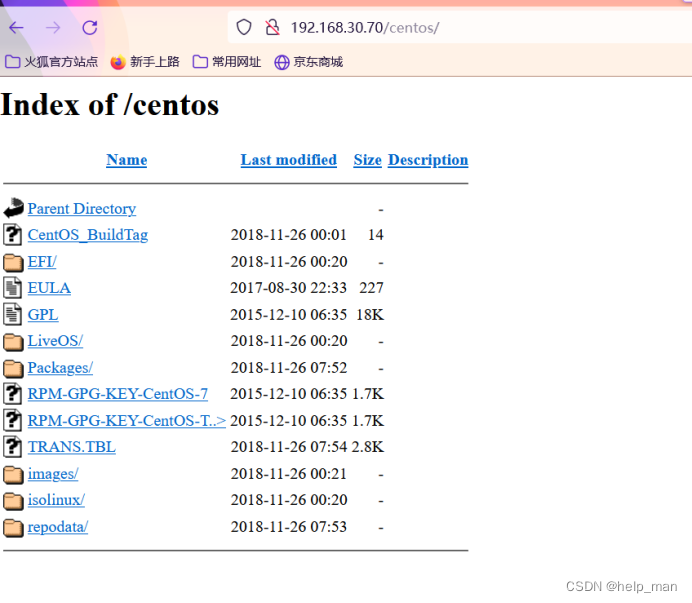 七.客户端配置
七.客户端配置
1.创建新的虚拟机 2.开启虚拟机实验成功
2.开启虚拟机实验成功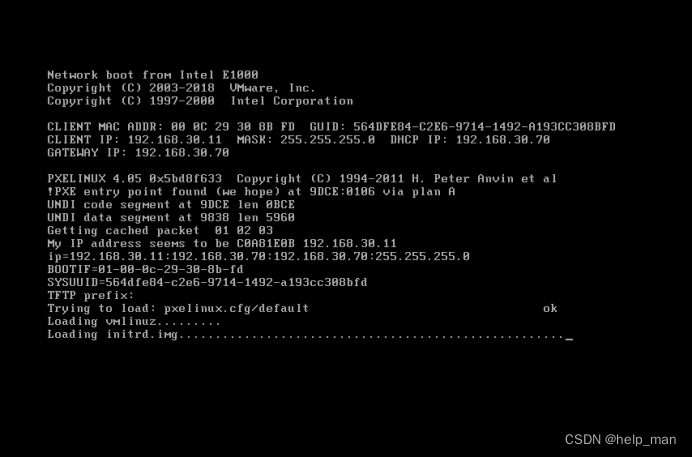 !
!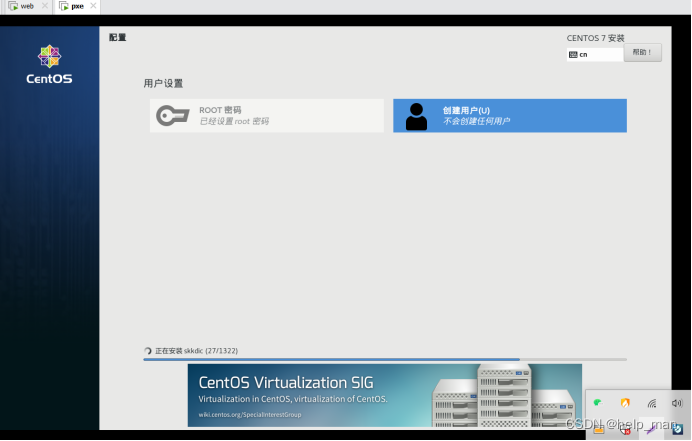 登陆root用户时,输入的密码和自动化部署时,一样但还是登陆不上
登陆root用户时,输入的密码和自动化部署时,一样但还是登陆不上
解决方法:重置root密码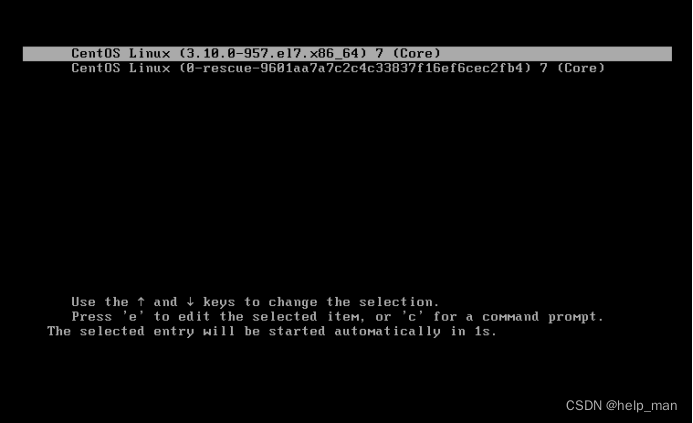 出现该页面按e键
出现该页面按e键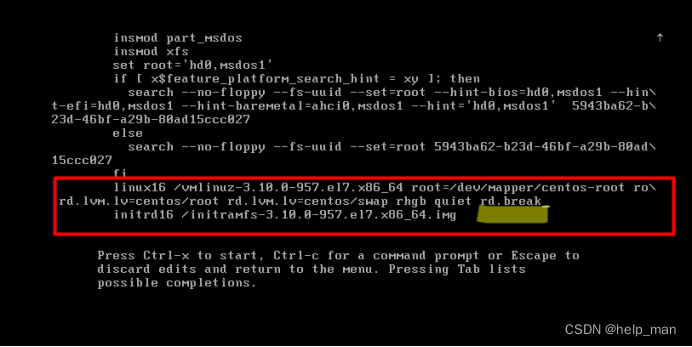 在linux16后追加rd.break.r然后按ctrl+x键来运行修改过的内核程序
在linux16后追加rd.break.r然后按ctrl+x键来运行修改过的内核程序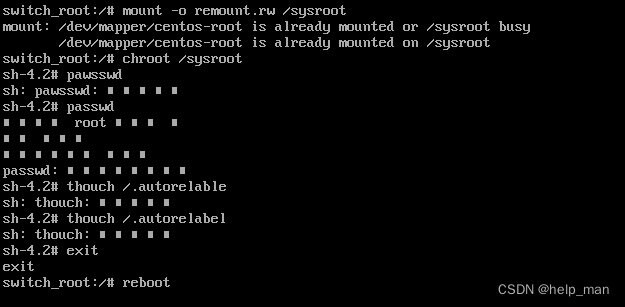
输入图中几条信息重置密码,然后重启
版权归原作者 help_man 所有, 如有侵权,请联系我们删除。